Le système d’exploitation Windows 10 intègre une multitude de répertoires système, dont l’altération est fortement déconseillée. Ces dossiers, bien que visibles, pourraient inciter à des modifications apparemment anodines. Afin de prévenir toute manipulation non autorisée, ils sont protégés par un accès administratif. Seul un utilisateur disposant de privilèges d’administrateur peut y accéder.
Malgré cette protection administrative, certains répertoires restent inaccessibles même pour un administrateur. Cette situation se produit lorsque d’autres entités, avec des droits supérieurs au sein du système, en sont propriétaires. Ces entités, comme par exemple le TrustedInstaller, sont créées par Windows 10 et détiennent le contrôle exclusif de ces dossiers.
Résoudre le problème d’accès refusé aux dossiers
Face au message « Vous n’êtes actuellement pas autorisé à accéder à ce dossier », un bouton « Continuer », orné du symbole d’administrateur, apparaît généralement. Si vous n’êtes pas connecté en tant qu’administrateur, connectez-vous en utilisant un compte possédant ces privilèges, puis tentez à nouveau d’accéder au répertoire.
Si le bouton « Continuer » ne fonctionne toujours pas, il est nécessaire de s’approprier le dossier.
Voici la procédure à suivre:
Naviguez jusqu’au dossier cible.
Effectuez un clic droit sur le dossier.
Choisissez « Propriétés » dans le menu contextuel.
Sélectionnez l’onglet « Sécurité ».
Si votre nom d’utilisateur est présent dans la liste, cliquez sur « Modifier ».
Sélectionnez votre nom d’utilisateur et cochez toutes les autorisations disponibles.
Cliquez sur « Appliquer » (et « Appliquer aux sous-dossiers et répertoires » si proposé).
L’accès au dossier sera désormais possible.
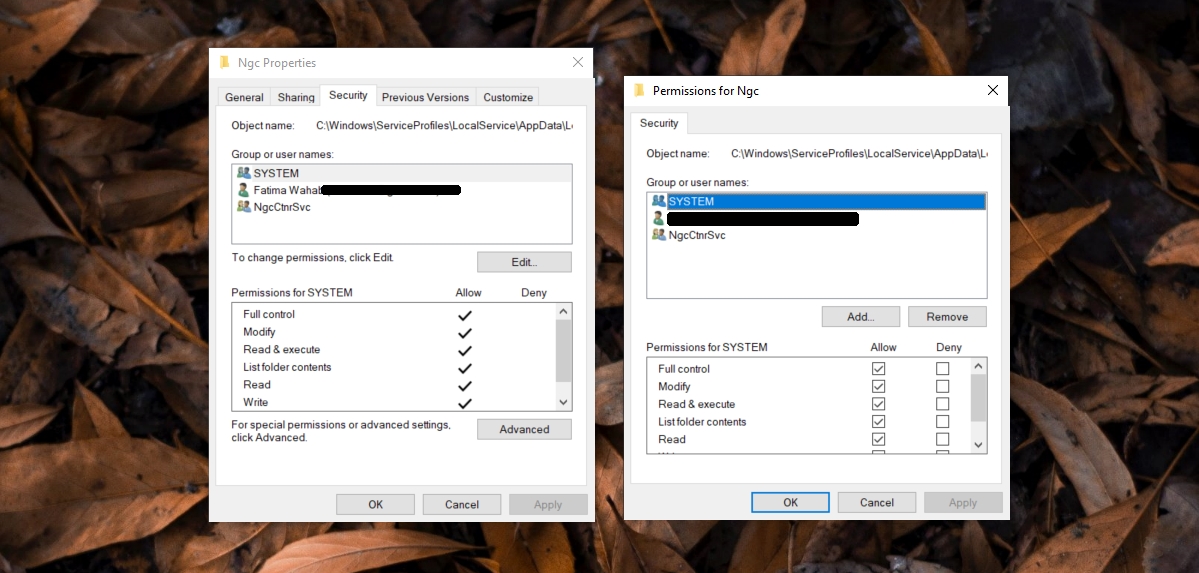
Nom d’utilisateur absent de la liste
Il est possible que votre nom d’utilisateur ne figure pas dans l’onglet « Sécurité » des propriétés du dossier. Dans ce cas, vous devrez l’ajouter manuellement.
Voici les étapes à suivre:
Utilisez le raccourci clavier Win + R pour afficher la fenêtre « Exécuter ».
Tapez deux points (..) et validez avec la touche Entrée pour ouvrir le répertoire « Utilisateurs ».
Notez précisément le nom de votre dossier utilisateur.
Retournez au dossier auquel vous tentez d’accéder.
Effectuez un clic droit dessus et sélectionnez « Propriétés ».
Allez dans l’onglet « Sécurité ».
Cliquez sur « Avancé ».
Cliquez sur « Modifier » à côté de « Propriétaire ».
Dans la fenêtre qui s’ouvre, entrez votre nom d’utilisateur dans le champ « Entrez le nom de l’objet à sélectionner ».
Cliquez sur « Vérifier les noms ».
Confirmez en cliquant sur « OK », puis sur « Appliquer ».
Vous êtes désormais propriétaire du dossier et pouvez y accéder.
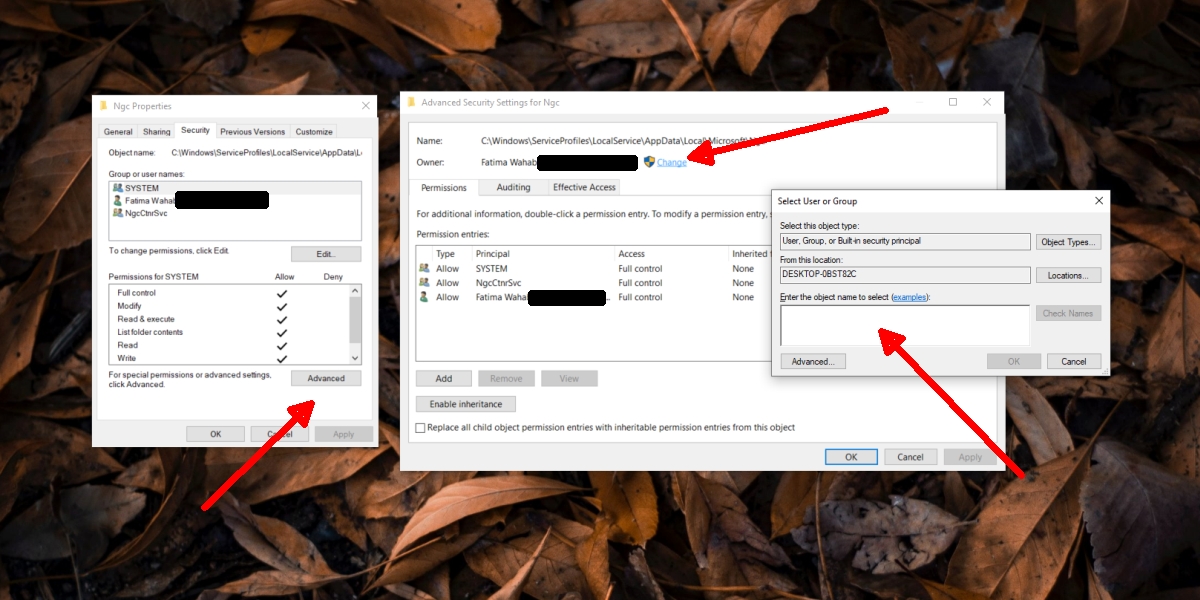
Conclusion
La restriction d’accès aux dossiers constitue une mesure de protection supplémentaire visant à prévenir toute modification involontaire ou malveillante de fichiers système importants. Si vous utilisez cette méthode et que vous avez besoin de modifier le propriétaire du TrustedInstaller, assurez-vous de rétablir la propriété d’origine par la suite. Le TrustedInstaller est un compte utilisateur de haut niveau essentiel au bon fonctionnement de Windows. En omettant de rétablir son rôle de propriétaire, vous risquez de rencontrer des dysfonctionnements ultérieurs.